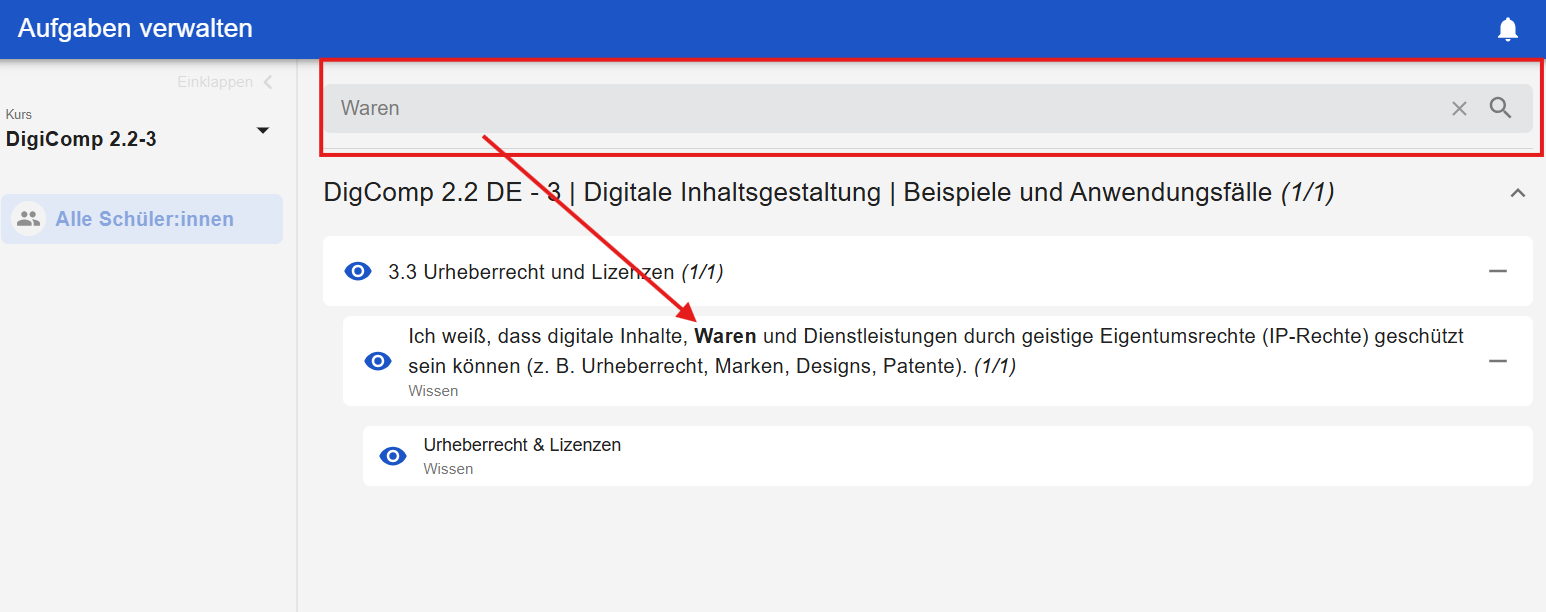Lernmaterial verknüpfen
In Dakora+ gibt es mehrere Möglichkeiten, Aufgaben zu Kompetenzen hinzuzufügen.
Möglichkeit der Vorbefüllung
In manchen Fällen ist der Kompetenzraster bereits befüllt, zum Beispiel durch Inhalte aus Komet oder durch eine schulinterne Anreicherung in Moodle. Besonders wenn lizenzierte Lehrbuchinhalte verwendet werden, können Schulen ihre Kompetenzraster direkt im Moodle mit Aufgabenstellungen ergänzen. Lehrkräfte haben dadurch sofort Zugriff auf die Inhalte und können diese nutzen.
Nur wenn dies nicht zentral geregelt ist, stehen die folgenden Möglichkeiten zur Verfügung, um eigene Aufgaben hinzuzufügen.
Zusätzlich besteht die Möglichkeit, mithilfe von KI-gestützten Funktionen niveaudifferenzierte Materialien auf Basis vorhandener Übungen oder Arbeitsaufträge zu erstellen und über die App auszuliefern.
Möglichkeit Nr. 1
Über den Tab Kompetenzraster Material hinzufügen
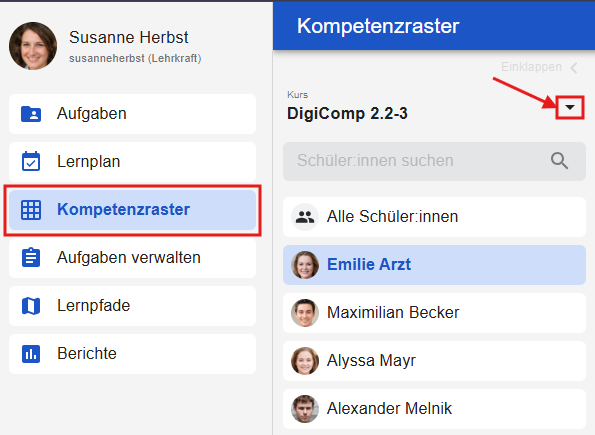
Öffnen Sie den Tab "Kompetenzraster" und wählen Sie im Drop Down Menü den passenden Kurs und das gewünschte Kompetenzraster aus. Ihnen werden die einzelnen Teilnehmer:innen und der Tab “Alle Schüler:innen” angezeigt, wählen Sie hier zweiteres aus. Durch Klicken der Schaltfläche “Neue Aufgabe erstellen” in der unteren rechten Ecke kann am schnellsten neues Material angefügt werden.
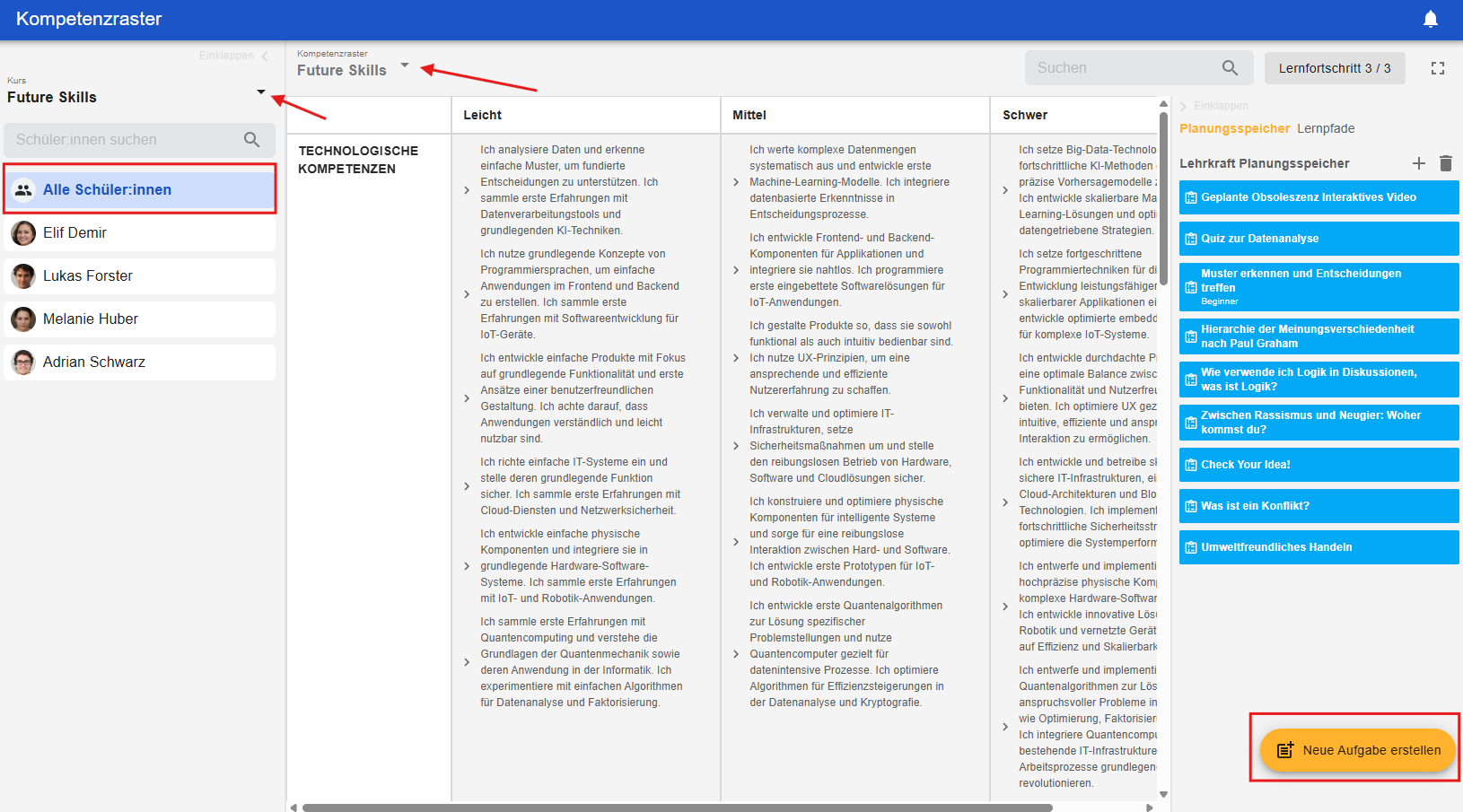
Es öffnet sich ein Pop-Up Formular, bei dem Sie Informationen zur Aufgabe eingeben können.Sie können nun einen Link oder eine Datei mit der Aufgabe bzw. dem Material hinzufügen. Ganz unten im Formular befindet sich die Funktion, Kompetenzen zur Aufgabe hinzuzufügen.
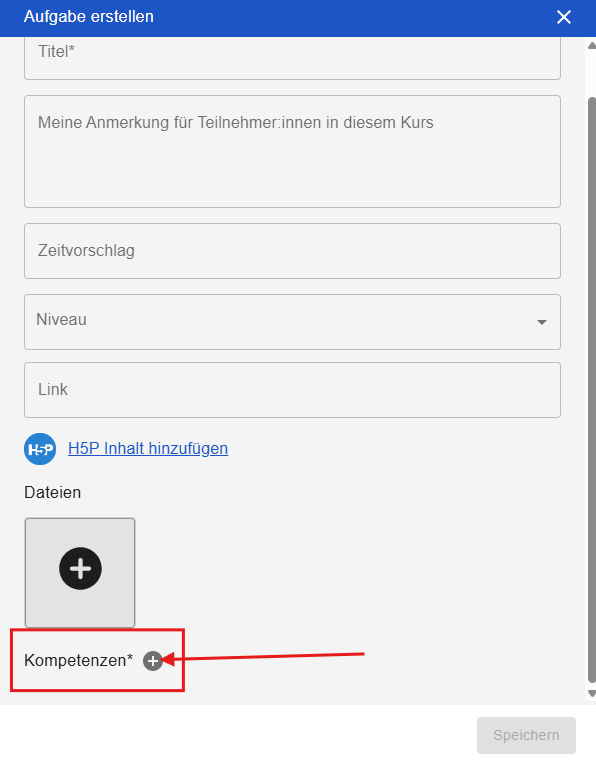
Durch Klicken des Plus-Symbols erscheint das digitale Kompetenzraster mit den einzelnen Kompetenzen, bei denen Sie eine oder mehrere auswählen können, um sie mit der Aufgabe zu verbinden.
Möglichkeit Nr. 2
Ebenso über den Tab "Kompetenzraster" können Aufgaben direkt auf der Ebene des Rasters zu einzelnen Kompetenzen hinzugefügt werden. Durch Klicken auf eine Kompetenz können bereits bestehende Aufgaben, die dieser zugeordnet sind, angezeigt werden.
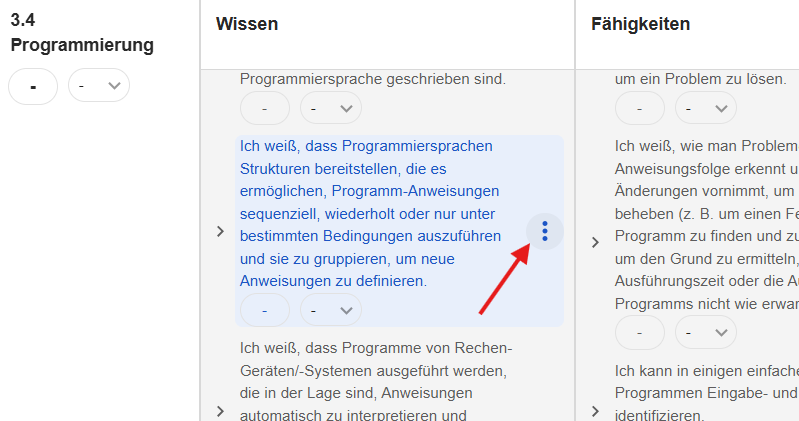
Um eine neue hinzuzufügen, müssen Sie auf die drei Punkte, die neben der Kompetenz erscheinen, klicken, wonach “Neue Aufgabe erstellen” erscheint. Durch Klicken dieses Feldes erscheint ein Pop-Up Fenster, welches bereits im Schritt darüber erklärt wird. Der einzige Unterschied ist, dass am Ende die Kompetenz bereits ausgewählt ist. Weitere Kompetenzen können trotzdem hinzugefügt werden.
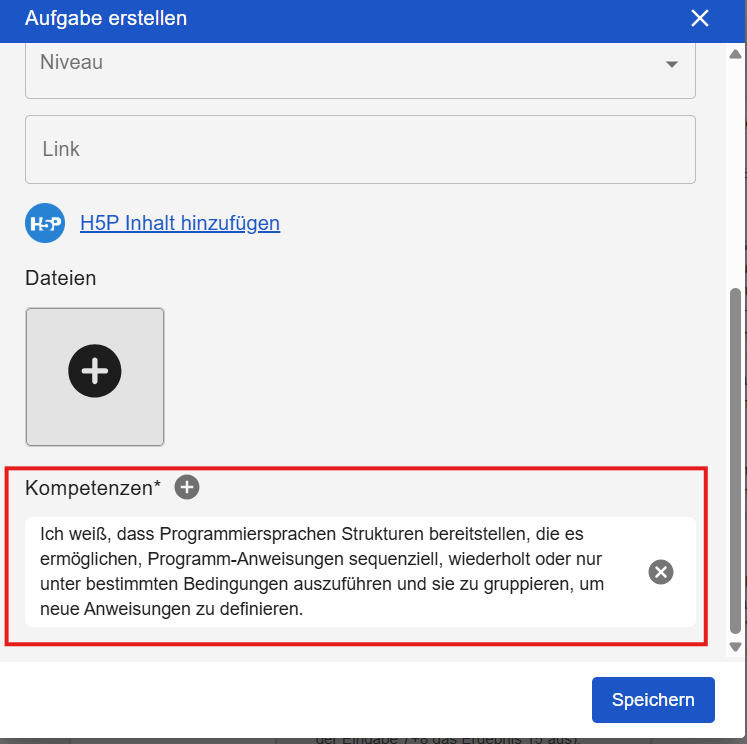
Möglichkeit Nr. 3
Unter dem Reiter “Aufgaben verwalten” können Sie einen Kurs auswählen und sich die Kompetenzen, Teilkompetenzen sowie die bestehenden Aufgaben anzeigen lassen. Durch das Mülleimersymbol rechts neben den Aufgaben, können Sie diese löschen. Hier befindet sich ebenso in der rechten unteren Ecke eine Schaltfläche zum Erstellen neuer Aufgaben.
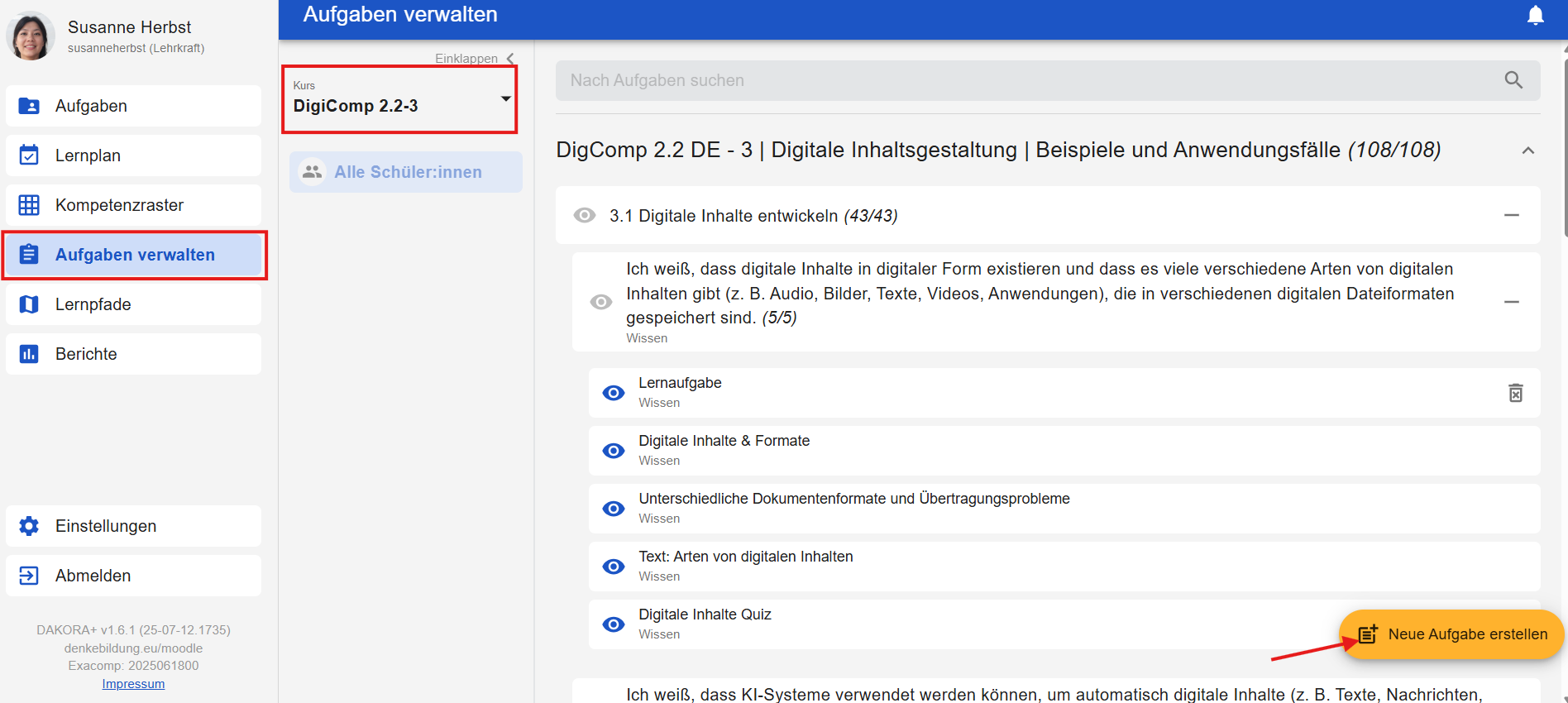
Zusätzlich kann in diesem Reiter durch das Suchfeld nach Aufgaben gesucht werden, indem sie Schlagwörter eingeben.